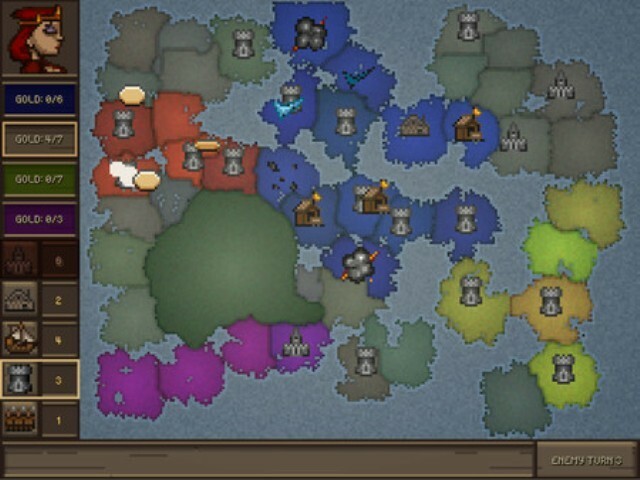互換モードでアプリを実行してみてください
- Windows のどのバージョンでもアプリをインストールするのは時間のかかる作業ではないはずですが、エラー 1721 を見るとそのように見えます。
- ユーザーは Windows インストーラー サービスによって停止し続け、プログラムのインストールを完了できません。
- 互換性エラーである可能性が高いため、Windows アップデートを行うか、互換モードでプログラムを実行すると、この問題が解決されるはずです。
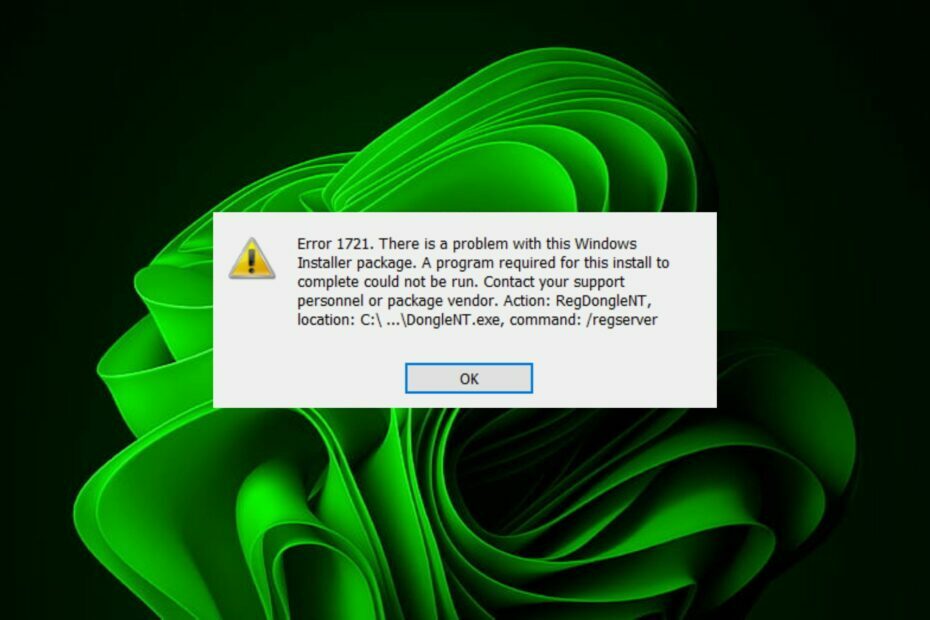
バツダウンロードファイルをクリックしてインストールします
- Restoro PC 修復ツールをダウンロード 特許取得済みのテクノロジーを搭載 (特許取得済み ここ).
- クリック スキャン開始 PC の問題の原因となっている可能性のある Windows の問題を見つけます。
- クリック 全て直す コンピューターのセキュリティとパフォーマンスに影響を与える問題を修正します。
- Restoro は次によってダウンロードされました 0 今月の読者様。
Windows インストーラーは、特にプログラムをインストールする場合に不可欠な Windows サービスです。 ただし、すべてが計画どおりに進むわけではなく、ユーザーからはエラー コード 1721 が報告されます。 このエラーには次のようなエラーが伴います。 この Windows インストーラー パッケージには問題があります メッセージ。
別の同様のエラーは次のとおりです 1722、しかしそれについてはすでに説明しました。 Windows インストーラーを使用すると、ユーザーのコンピューターに機能を追加または削除する際に、ソフトウェアのインストール、修復、構成、およびアンインストールを行うことができます。 では、なぜエラー 1721 がスローされるのでしょうか? 確認してみましょう。
エラー 1721 が発生するのはなぜですか?
この一般的なエラーは、Windows インストーラーとコンピューター上の他のプログラムの間に互換性がない場合に発生します。
Windows インストーラー サービスを使用すると、Windows インストーラー パッケージとして提供されるアプリケーションを OS でインストール、変更、修復できます。
また、アプリケーションに影響を与える可能性のあるハードウェアとソフトウェアの変更も検出します。 これはアプリケーションのインストール プロセスのすべてのフェーズの制御点として機能するため、これが失敗すると、それに依存するアプリが起動に失敗する可能性があります。
アプリをインストールしようとすると 1721 エラーが発生する理由には、次のようなものがあります。
- 権限が不十分です – これは次の場合に発生する可能性があります。 あなた 十分な権利を持っていない インストールを変更します。 管理者のみがコンピュータに変更を加える権限を持っています。
- 間違ってインストールされたプログラム – 間違ったプログラムをインストールした場合、Windows インストーラー パッケージで問題が発生する可能性があります。
- 互換性のないプログラム – 可能性があります。 インストールしようとしているアプリは、現在のオペレーティング システムと互換性がありません またはハードウェア構成。
- レジストリエントリが欠落しているか無効です – Windows インストーラー パッケージを使用してプログラムをインストールしようとすると、ファイルが欠落しているか、レジストリ内の無効なエントリにより問題が発生する可能性があります。
- 互換性のないOS – プログラムは、実行している Windows と同じバージョン用に作成する必要があります。
- Windows インストーラー サービスが停止しました – サービスが実行されていない場合、プログラムのインストールに問題が生じる可能性があります。 これは、レジストリ内のデフォルトのインストール場所を変更した場合、またはアプリケーションをコンピュータ上の別の場所にインストールした場合に発生する可能性があります。
エラー 1721 を修正するにはどうすればよいですか?
以下の複雑な解決策を試す前に、次の前提条件を満たしていることを確認してください。
- を使用していることを確認してください 管理者権限を持つユーザーアカウント.
- アプリケーションがそうでないことを確認してください。 ファイアウォールによってブロックされています.
- 利用可能なアップデートがあるかどうかを確認する お使いの Windows のバージョンに合わせて。
- を実行します。 SFCスキャン 破損したシステム ファイルがないか確認します。
1. Windows インストーラー サービスを再起動します
- を押します。 ウィンドウズ + R を開くためのキー 走る 指図。
- タイプ サービス.msc ダイアログボックスでクリックして、 入力.

- 探す Windows インストーラーを右クリックして選択します。 ストップ.
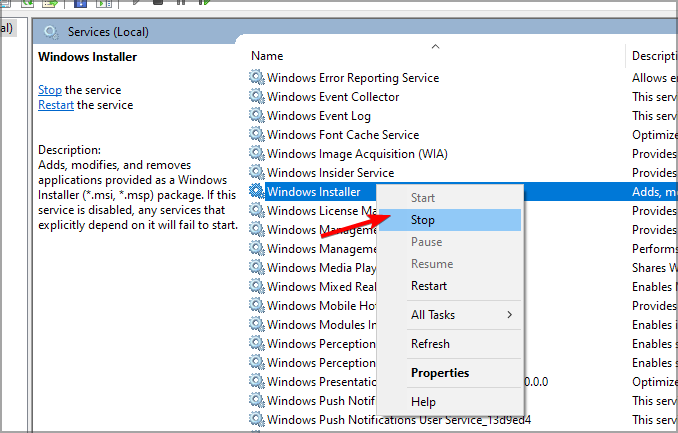
- もう一度右クリックして、今度は「 再起動.
2. プログラムのインストールとアンインストールのトラブルシューティング ツールを実行する
- プログラムのダウンロード インストールとアンインストールのトラブルシューティング ツール そしてそれをインストールします。
- それを開いてクリックします 次.

- プログラムのインストールまたはアンインストールに問題があるかどうかを尋ねられます。 オプションを 1 つ選択します。

- 次に、インストールされていないプログラムを選択するよう求められます。 リストから問題のあるプログラムを選択します。

- トラブルシューティング ツールは問題のスキャンを開始します。

- 完了すると、2 つのオプションが表示されます。 いずれかを選択し、トラブルシューティング担当者が修正を推奨するまで待ちます。

専門家のヒント:
スポンサーあり
PC の問題の中には、特にリポジトリの破損や Windows ファイルの欠落など、対処が難しいものがあります。 エラーを修正できない場合は、システムが部分的に壊れている可能性があります。
マシンをスキャンして障害の内容を特定するツール、Restoro をインストールすることをお勧めします。
ここをクリック ダウンロードして修復を開始します。
プログラムのインストールとアンインストールのトラブルシューティング ツールは、コンピュータにプログラムをインストールまたはアンインストールするときに発生する問題を特定して修正するのに役立ちます。 また、コンピュータに問題を引き起こしているプログラムをアンインストールするのにも役立ちます。
- デバイス 0 の無効な操作: 修正方法
- KB5026435: この人気のボックスが Windows 10 に戻ってきました
- KB5026436 でプリンターの問題に別れを告げましょう
- このメッセージはサーバーからダウンロードされていません [修正]
3. 問題のあるアプリを互換モードでインストールする
- 通常、Windows のバージョンに応じて、次のいずれかのパスで問題のある .exe ファイルを見つけます。
C:\プログラム ファイル (x86)またC:\プログラム ファイル - 探しているプログラムが見つかるまで下にスクロールします。
- プログラムの .exe ファイルを右クリックして、 プロパティ.
- に移動します。 互換性 タブでチェックを入れます このプログラムを互換モードで実行する オプションを選択し、ドロップダウン メニューから Windows 8 を選択します。

- プログラムのインストールが完了するまで待ってから、エラーが継続するかどうかを確認してください。
互換モードは、コンピュータ上で古いプログラムを実行できるようにする Windows の機能です。 古いオペレーティング システムを実行するのとまったく同じではありませんが、他の方法では動作しない古いプログラムを実行できるようになります。
多くのアプリケーションは以前のバージョンの Windows 用に作成されており、それらのバージョンでのみテストされています。 新しいバージョンで実行しようとすると、正しく動作しないか、まったく動作しない場合があります。
これは、アプリケーションが、新しいバージョンではなく、古いバージョンの Windows でのみ利用できる機能を使用できるためです。
エラー 1721 については以上です。ただし、エラー 1721 が発生した場合の対処方法については、他の記事も参照してください。 Windows インストーラー サービスにアクセスできません.
専門家による推奨リストもあります。 最高のインストーラー ソフトウェア パッケージので、遠慮せずにそのガイドにアクセスしてください。
このエラーに関するご意見や、どの解決策がこのエラーを回避するのに役立ったかをぜひお聞かせください。以下にコメントを残してください。
まだ問題がありますか? このツールを使用してそれらを修正します。
スポンサーあり
上記のアドバイスで問題が解決しない場合は、PC で Windows のより深刻な問題が発生する可能性があります。 お勧めします この PC 修復ツールをダウンロードする (TrustPilot.com で Great と評価されています) を使用して、それらに簡単に対処できます。 インストール後は、 スキャン開始 ボタンを押してから、 全て直す。